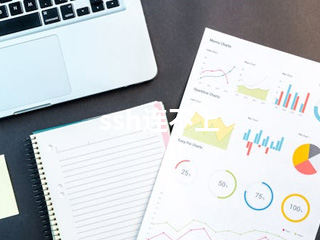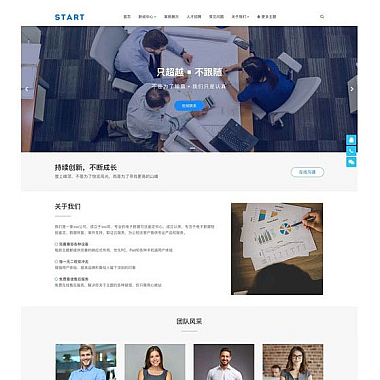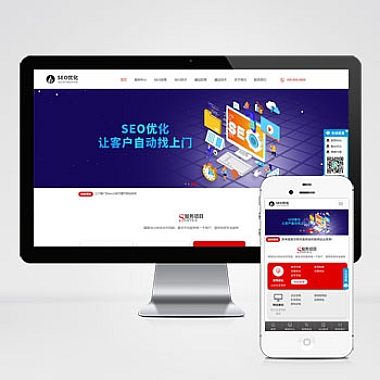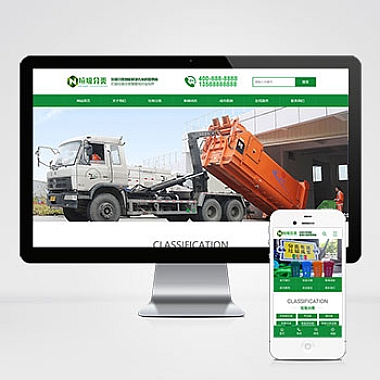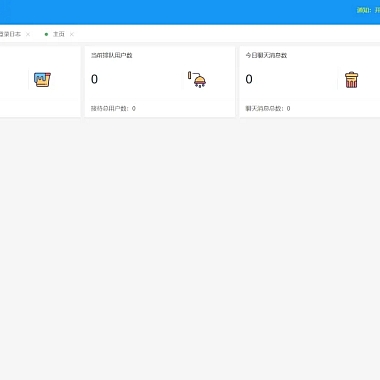ssh连不上
当遇到SSH连接不上服务器的问题时,可以尝试检查网络是否正常、防火墙设置、SSH服务状态以及配置文件是否正确。下面将几种可能的原因及解决方案。
1. 检查网络连通性
要确认客户端与服务器之间的网络是通畅的。可以通过ping命令来检测网络连通性。
bash
ping 你的服务器IP地址
如果ping不通,可能是网络问题或服务器端屏蔽了ICMP请求。这时需要联系网络管理员或者检查路由器设置。
2. 防火墙和安全组设置
如果网络没有问题,那么可能是防火墙阻止了SSH连接。检查服务器上的防火墙规则,确保允许SSH端口(默认为22)的流量通过。
在Linux系统上,可以使用以下命令查看并修改iptables规则:
bash</p>
<h1>查看当前的iptables规则</h1>
<p>iptables -L</p>
<h1>允许SSH端口</h1>
<p>iptables -A INPUT -p tcp --dport 22 -j ACCEPT</p>
<h1>保存规则(对于某些Linux发行版)</h1>
<p>service iptables save
如果是云服务器,还需要检查云服务提供商的安全组设置,保证开放了SSH端口。
3. SSH服务状态
确认SSH服务是否正在运行。可以通过以下命令检查和启动SSH服务:
bash</p>
<h1>检查SSH服务状态</h1>
<p>systemctl status sshd</p>
<h1>如果服务未运行,启动它</h1>
<p>systemctl start sshd</p>
<h1>设置开机自启</h1>
<p>systemctl enable sshd
4. 配置文件检查
有时候SSH无法连接是因为/etc/ssh/sshd_config配置文件中的错误。打开该文件,确保以下几项设置正确:
Port:指定正确的端口号,默认为22。PermitRootLogin:根据需求设置root用户是否允许登录。PasswordAuthentication:是否允许密码认证。PubkeyAuthentication:是否允许公钥认证。
修改完配置文件后,记得重启SSH服务:
bash
systemctl restart sshd
5. 使用调试模式排查问题
如果以上方法都未能解决问题,可以使用SSH的调试模式来获取更多信息:
bash
ssh -v 用户名@服务器IP地址
这个命令会输出详细的连接过程,帮助你找到具体哪里出了问题。
来说,SSH连接不上的原因多种多样,从网络问题到服务器配置错误都有可能。按照上述步骤逐一排查,基本可以解决大部分的SSH连接问题。